iPad için Numbers Kullanma Kılavuzu
- Hoş Geldiniz
-
- Numbers’a Giriş
- Görüntüler, grafikler ve diğer nesnelere giriş
- Hesap tablosu yaratma
- Hesap tablolarını açma
- Yanlışlıkla düzenlemeyi önleme
- Şablonları kişiselleştirme
- Sayfaları kullanma
- Değişiklikleri geri alma veya yineleme
- Hesap tablonuzu kaydetme
- Hesap tablosunu bulma
- Hesap tablosunu silme
- Hesap tablosunu yazdırma
- Sayfanın arka planını değiştirme
- Uygulamalar arasında metin ve nesne kopyalama
- Dokunmatik ekran temelleri
- Numbers ile Apple Pencil’ı kullanma
- Hesap tablosu yaratmak için VoiceOver’ı kullanma
- Telif Hakkı
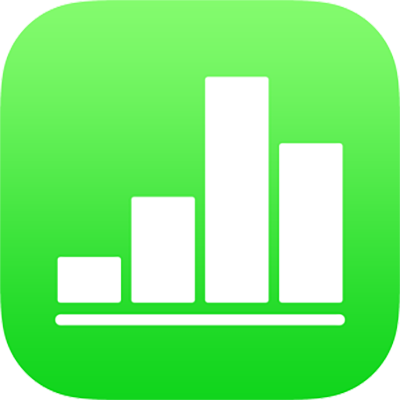
iPad’deki Numbers’da formülleri kopyalama ve yapıştırma
Aynı hesaplamayı hesap tablonuzun birden fazla yerinde yeniden kullanmak için, bir hücredeki işlevleri ve formülleri kopyalayıp diğer hücrelere yapıştırabilirsiniz.
Formülü veya formül sonucunu hücreden kopyalayıp yapıştırma
Klavye kapalıyken formülü veya yalnızca sonucu bir hücreden diğerine kopyalayabilirsiniz.
Kopyalamak istediğiniz formülü içeren hücreye dokunun, tekrar dokunup ardından bağlamsal menüdeki Kopyala’ya dokunun.
Formülü veya sonucu yapıştırmak istediğiniz hücreye dokunun, tekrar dokunup ardından Yapıştır’a dokunun.
Formülü korumak için Formülleri Yapıştır’a dokunun veya yalnızca sonucu yapıştırmak için Değerleri Yapıştır’a dokunun.
Hücredeki formülün yalnızca bir bölümünü kopyalayıp yapıştırma
Kopyalamak istediğiniz formülü içeren hücreye çift dokunun.
Klavyenin üstündeki formül düzenleyicide formülün sağ tarafına dokunun, sonra Seç’e dokunun.
Formülün yalnızca kopyalamak istediğiniz bölümünü dahil etmek için mavi seçim tutamaklarını sürükleyin, sonra Kopyala’ya dokunun.
 simgesine dokunun.
simgesine dokunun.Kısmi formülü yapıştırmak istediğiniz hücreye dokunun, sonra da klavyenin üstünde sağda
 simgesine dokunun.
simgesine dokunun.Formül düzenleyicide kısmi formülü eklemek istediğiniz yere dokunun, sonra
 simgesine dokunun.
simgesine dokunun.